
有些 iPhone 用戶發現更新到 iOS 14 之後,來電聯絡人所顯示的卻是錯的人,例如:來電畫面顯示是A聯絡人,但接起電話時才發現是B,這個 iPhone 來電顯示錯誤的 Bug 其實相當惱人。
但不用擔心,本篇 iOS 教學會提供 5 個方法替你解決這問題,一起來看看吧。
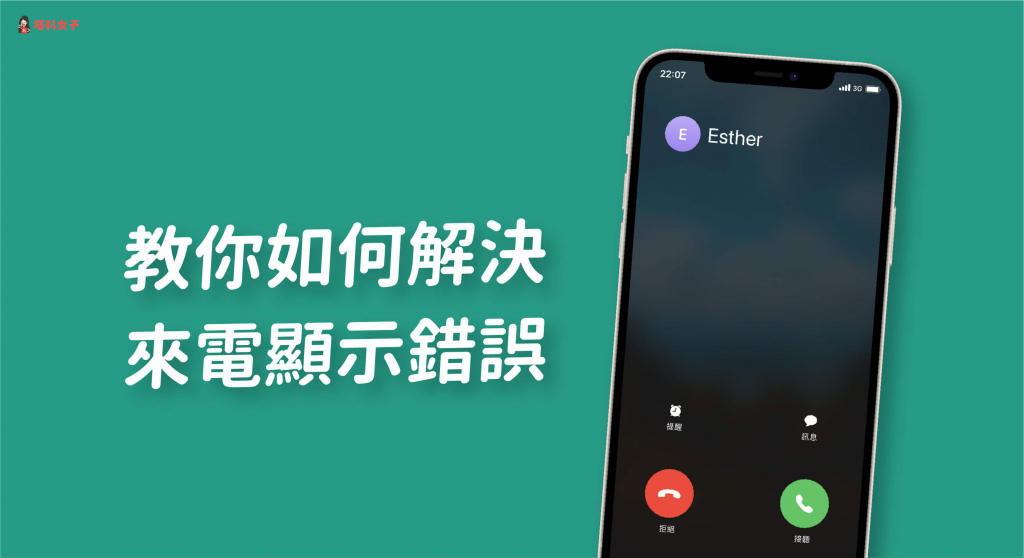
如何解決「iPhone 來電顯示錯誤」?
本篇會一一為大家教學以下這 5 個解決 iPhone 來電顯示錯誤的方法,避免接起來才發現是不同聯絡人的情況:
更新第三方通訊 App
許多人發生來電顯示錯誤的情況都是發生在使用其他通訊 App 撥打通話之後,例如使用 LINE、WhatsApp、Zoom 等來撥打通話,因此建議你可以先更新這些 App 至最新版本。
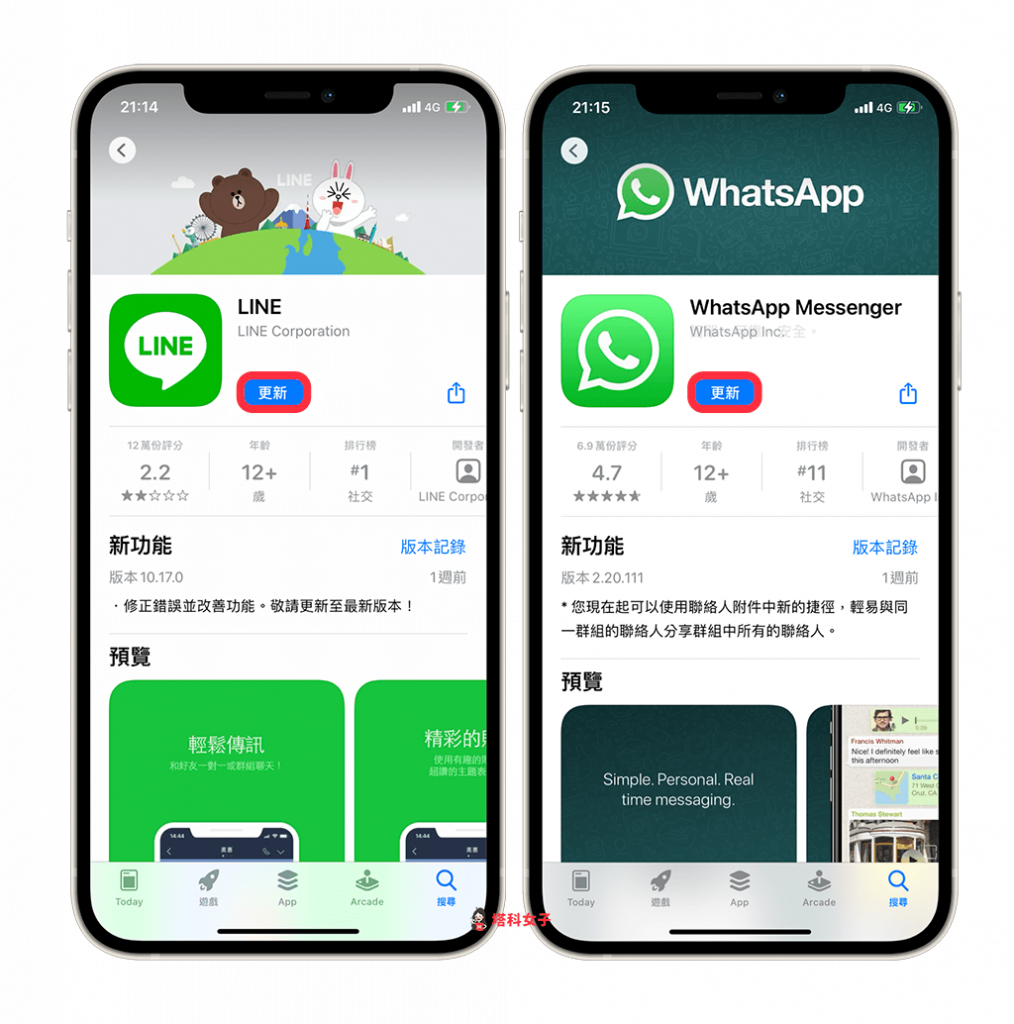
關閉 LINE 通話整合功能
如果更新 App 之後仍無法解決問題,可以試試看關閉 LINE 的通話整合功能,我個人是透過這方法解決聯絡人顯示錯誤的問題,請依照以下這路徑點選:
- 開啟 LINE App 並切換到「LINE 主頁」
- 點選右上角「設定」
- 選擇「通話」
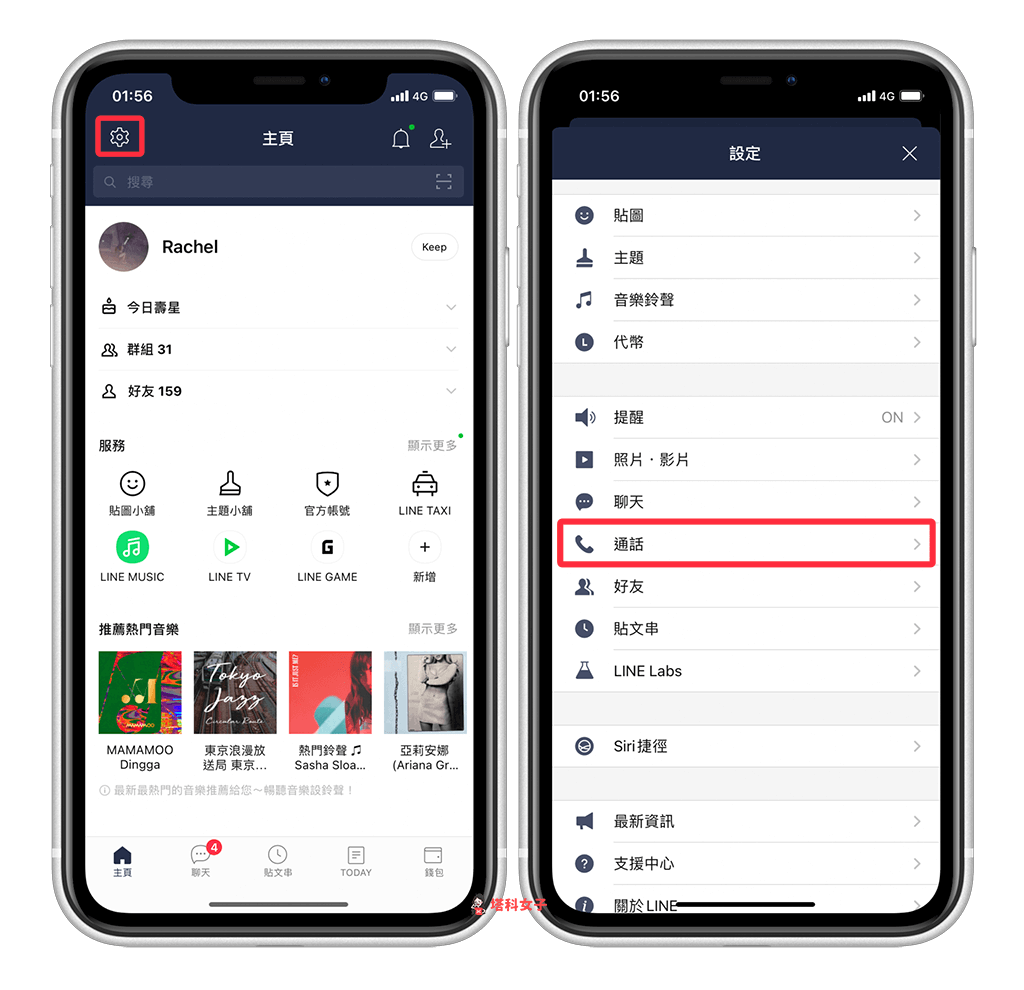
- 將「整合 iPhone 通話功能」這功能關閉。
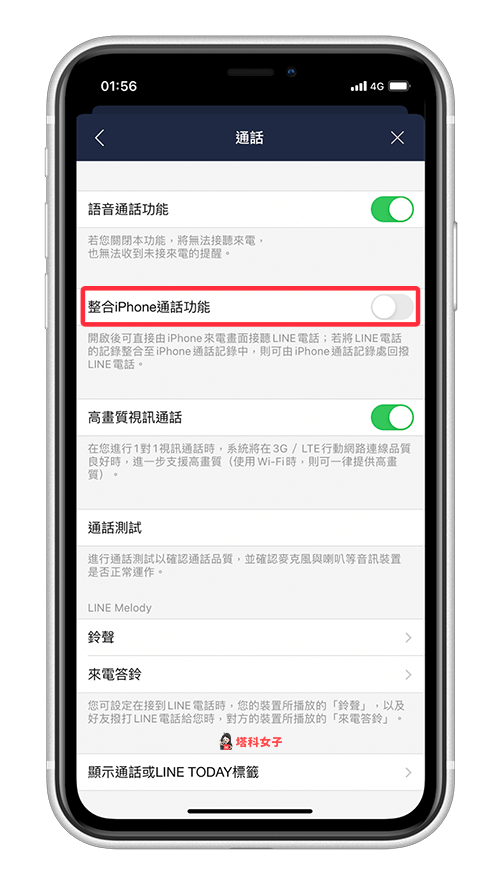
將 iPhone 重新開機
無論遇到什麼樣不預期的錯誤,都建議可以先重新啟動 iPhone 看看,這個解法對於大多數的小問題都蠻有效。
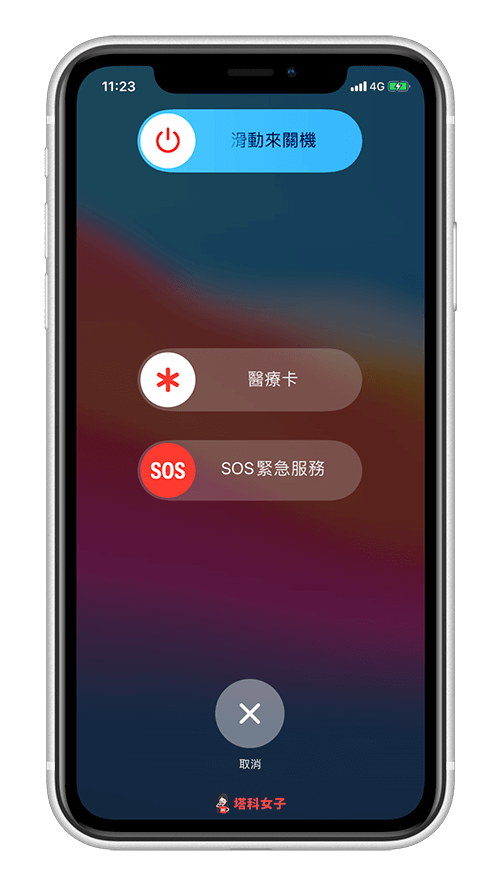
重置網路設定
重置 iPhone 的網路設定也是大家常用的解法,強制將它改回預設值,而這只會重置與網路相關的設定,並不會清除 iPhone 資料,所以不用擔心。請依照以下路徑點選:
- 開啟「設定 App」
- 點選「一般」
- 點選「重置」
- 點選「重置網路設定」
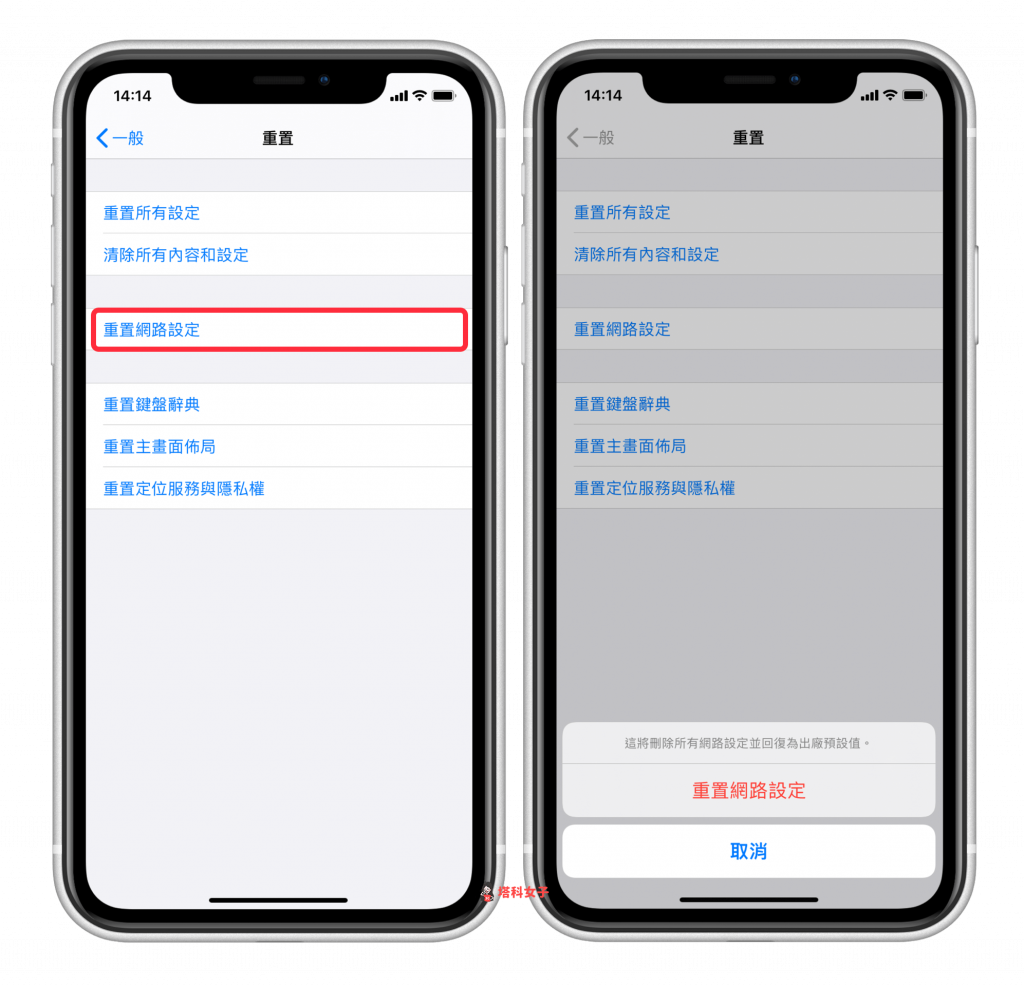
更新 iOS 版本
很多人是將 iPhone 更新到 iOS 14 後才出現聯絡人顯示錯誤的問題,因此建議你可以更新到 iOS 最新版,記得要開啟 Wi-Fi 來更新,依照這路徑點選:
- 開啟「設定 App」
- 點選「一般」
- 點選「軟體更新」
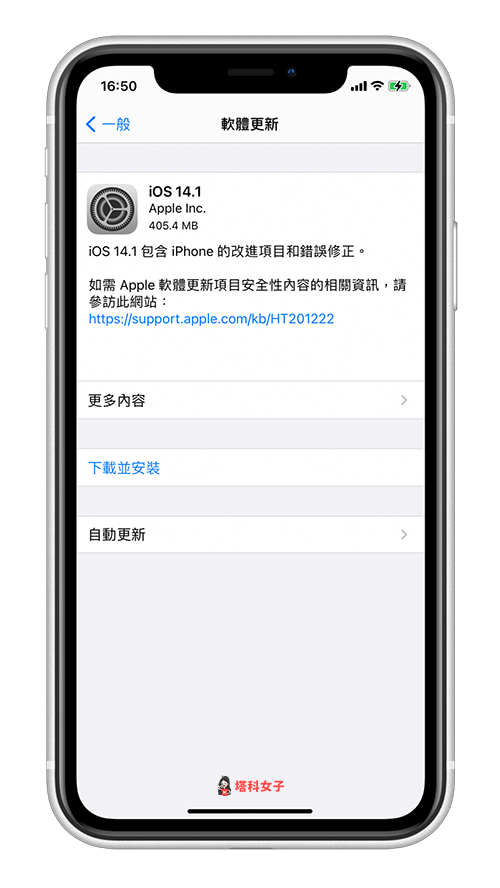
總結
如果你也有遇到 iPhone 來電聯絡人顯示錯誤的問題,那麼可以參考以上的五個不同方法來解決。
